Gids voor het exporteren van iTunes-muziek naar Android
Online muziekstreaming-apps komen tegenwoordig in golven en ze zijn een verademing als het gaat om het luisteren naar muziek. Ze bieden een scala aan muziekselecties van verschillende artiesten over de hele wereld.
U moet verbonden blijven met internet als u naar uw opgeslagen nummers wilt luisteren of ze wilt bewaren voor offline luisteren. Maar wacht, het is niet zo eenvoudig, je moet een premium-gebruiker zijn om het meeste uit streaming-app-functies te halen, zoals het overslaan van vervelende advertenties. En natuurlijk hangt er een prijskaartje aan.
Veel gebruikers geven er echter nog steeds de voorkeur aan om hun favoriete muziekcollecties te downloaden en op hun harde schijf op te slaan, zodat ze er altijd en overal naar kunnen luisteren, zelfs zonder internet. Dat is naadloze muziekstreaming.
Het enige nadeel? Je moet je collecties zo nu en dan bijwerken.
Gelukkig komt iTunes te hulp. U kunt uw iTunes-bibliotheek synchroniseren met uw apparaat. En als u een Android-telefoon gebruikt, moet u extra moeite doen om uw iTunes-muziek te exporteren.
Er zijn verschillende manieren om exporteer iTunes-muziek naar elke Android telefoon en dat is wat we in dit artikel zullen bespreken. We leren je hoe je onbeperkt muziek kunt streamen.
Artikel Inhoud Deel 1. Kun je muziek exporteren vanuit iTunes?Deel 2. Manieren om iTunes-muziek naar Android te exporteren?Deel 3. Veelgestelde vragen over iTunes Music naar AndroidDeel 4. Overzicht
Deel 1. Kun je muziek exporteren vanuit iTunes?
iTunes kan nu achterblijven met de opkomst van Apple Music naar de meeste Apple-apparaten. Mac heeft iTunes al gedumpt. iTunes is echter nog steeds erg actief op Windows- en Android-apparaten.
Het goede oude iTunes is nog steeds een van de meest competitieve als het gaat om muziekspelers, de reden waarom veel Android-gebruikers iTunes wilden gebruiken.
Omdat iTunes echter nog steeds een Apple-service is, is het exporteren van muziek van iTunes naar Android een beetje uitdagend. U kunt muziek EXPORTEREN, maar de stappen zijn ingewikkeld.
Apple heeft een methode geïntroduceerd waarbij je al je afspeellijsten kunt KOPIREN zodat je ze via iTunes op een andere computer kunt gebruiken, maar het bevat niet de eigenlijke nummers of video's.
Er is geen directe manier om muziekbestanden van iTunes naar Android over te zetten, Apple heeft niet de moeite genomen om een eenvoudigere manier te ontwikkelen, ook al hebben ze tonnen gebruikers die van het Android-platform komen.
Dus je moet dingen zelf uitzoeken als je die honderden nummers van je iTunes in de gaten houdt. Er zijn tal van stappen om je iTunes te omzeilen, maar we hebben de 3 eenvoudigste en gemakkelijk te verteren methoden verzameld die zelfs beginners kunnen volgen.
Ontdek de volgende stappen voor de gidsen.
Deel 2. Manieren om iTunes-muziek naar Android te exporteren?
Zorg er vooral voor dat u voldoende tijd uittrekt als u dat wilt exporteer iTunes-muziek naar Android, vooral als je het handmatig doet. Zodra je al je nummers naar je Android-telefoon hebt verplaatst, zul je je realiseren dat het het wachten en de uitdagingen waard is.
Je kunt nu naar je favoriete groove luisteren, waar je ook bent, met en zonder internet. Het enige dat je dan nog nodig hebt, is een powerbank om je batterij in leven te houden.
Methode 1. Verplaats iTunes-muziekbestanden naar Android via een USB-kabel
iTunes-muziek verplaatsen naar Android via a USB-kabel is de technisch minst uitdagende methode, maar tijdrovend.
Als u een USB-kabel gebruikt om uw bestanden van Android naar de computer over te zetten, lijken de stappen sterk op elkaar, behalve dat we bij deze methode door de iTunes-bibliotheek navigeren.
Bekijk deze gedetailleerde handleiding over hoe u iTunes-muziek handmatig naar Android kunt verplaatsen:
- Open een bestandsverkenner. Op dit punt kunt u een nieuwe map maken op het bureaublad of waar u de muziekbestanden ook wilt opslaan.
- Ga naar C:\Gebruikers\ \Music\iTunes\iTunes Media\ of u kunt dit pad kopiëren. Let daar op verwijst naar de account- of computernaam. Deze map leidt u naar uw iTunes-bibliotheek
- Zoek en selecteer alle muziekbestanden of mappen die u naar uw Android wilt exporteren. U kunt de modus slepen en neerzetten of kopiëren en plakken gebruiken. U kunt ook de map \iTunes Media\ kopiëren om de hele bibliotheek te kopiëren
- Plak de bestanden in de map die je een tijdje geleden hebt gemaakt
- Sluit uw Android-telefoon aan op de computer met een USB-kabel. Tik indien nodig op MTP of Bestandsoverdracht in de Android USB-melding
- Navigeer naar de opslag van je Android, kies of je de map intern of op je SD-kaart wilt opslaan.
- Open de map waarin u alle iTunes-nummers hebt opgeslagen en kopieer of sleep ze naar de opslagmap van uw Android
- Plak de map op je Android-apparaat en wacht tot het proces is voltooid
- Koppel uw apparaat veilig los van de computer
En daar heb je het; je hebt eindelijk iTunes-muziek geëxporteerd naar je Android-apparaat.
Methode 2. Synchroniseer iTunes Music met Google Play Music
Google Play sluit zich aan bij de kar van het online streamen van muziek. Het heeft onlangs Google Play Music geïntroduceerd, cloudopslag waar u gratis meer dan 50,000 nummers van uw computer naar Google Play kunt uploaden!
Nadat je de nummers hebt geüpload, zijn ze automatisch beschikbaar op al je apparaten, internet, je Android-telefoon of -tablet. Deze methode zorgt voor een nieuwe draadloze overdracht tussen apparaten.
Wat u moet doen, is u eenvoudig aanmelden voor Google Play. Daarna moet je een Music Manager downloaden, een desktoptoepassing waarmee je je verzameling kunt uploaden vanuit je iTunes-muziekbibliotheek of vanuit een muziekmap naar de cloud.
Volg deze stapsgewijze handleiding voor het synchroniseren van uw iTunes-muziek met Google Play Muziek:
- Start de Music Manager na een succesvolle installatie
- Meld u aan bij uw account
- Kies iTunes als 'Waar te selecteren'-nummers en Google Play zal de map automatisch vinden
- Beslis of je nummers per afspeellijst wilt uploaden of dat je de hele bibliotheek wilt uploaden
- Klik op Volgende om het uploaden te starten
- Wacht tot het proces is voltooid
- Download de Google Play-app op de Android-telefoon
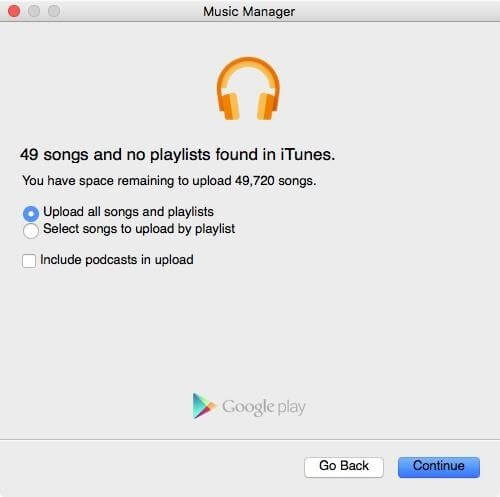
Dat is het! Speel je muziek overal af op je Android-telefoon, -tablet en internet. Google Play biedt een goed alternatief voor iTunes, vooral voor degenen die geen Apple-gebruiker zijn.
U moet echter rekening houden met de beperkingen:
- Wifi verbinding
- Downloadlimiet - Downloaden via de webinterface is beperkt tot slechts 100 nummers.
- Cloudopslag - Omdat het je iTunes-muziek synchroniseert, dwingt het je om te upgraden voor meer opslagruimte
- Het aantal te uploaden nummers - Vanaf nu kun je alleen meer dan 50,000 nummers uploaden en als je een gecertificeerde muziekliefhebber bent, heb je misschien meer nodig dan dat.
Methode 3. Exporteer iTunes-muziek naar Android met software van derden
Als je je iTunes-muziekcompilatie met Android hebt gesynchroniseerd met de Apple Music-app, geniet je waarschijnlijk van de beste momenten van je leven terwijl je naar exclusieve nummers en artiesten luistert.
Je iTunes staat misschien vol met afspeellijsten die je niet los kunt laten. Maar dan worden de nummers gesynchroniseerd en niet echt overgedragen vanwege DRM-beperkingen.
Wat u kunt doen, is de nummers downloaden voor offline luisteren en iTunes M4P naar MP3 converteren.
Om de DRM te verwijderen, moet je professionele software gebruiken om dit aan te pakken, net als: TunesFun Apple Music Converter.
Van deze software is bekend dat deze de volgende functies biedt:
- Converteer iTunes M4P, Apple Music en audioboeken
- Download meer dan 50 miljoen Apple Music
- Behoudt de originele kwaliteit van de nummers
- Behoudt ID3-tags en metadata
- 16x conversiesnelheid
- En ideaal voor gebruik op Windows- en Mac-computers
Nu je de iTunes-muziekcollectie hebt ontgrendeld, kun je ze overzetten naar elk apparaat, inclusief je Android-telefoon, tablet, Xbox, Zune, Apple Watch, PSP en nog veel meer.
gebruik TunesFun Apple Music Converter is ook vrij eenvoudig, het kost maar een paar klikken op je computer en je bent klaar om te gaan! Hier is de volledige gids:
1. Download TunesFun Apple Music Converter en installeer het op uw computer.
Probeer het gratis Probeer het gratis
2. Open het programma en selecteer de iTunes-muziek die u wilt converteren.

3. Kies je Uitvoerinstellingen. Selecteer het uitvoerformaat, de kwaliteit en de map van de geconverteerde bestanden.

4. Klik op de knop Converteren en wacht.

In tegenstelling tot het gebruik van de vervelende USB-overdracht, TunesFun Apple Music Converter geeft je de vrijheid om in slechts een paar stappen naar nummers te luisteren die je bij Apple Music hebt gekocht.
Deel 3. Veelgestelde vragen over iTunes Music naar Android
De focus is nu verschoven van iTunes naar Apple Music en veel gebruikers zijn hierover in de war. Sommige gebruikers vragen of iTunes voorgoed verdwenen is, terwijl anderen zich zorgen maken over de afspeellijsten die ze in de loop der jaren hebben verzameld.
Welnu, hier zijn twee van de meest gestelde vragen, en hier zijn onze antwoorden:
# 1. Zijn Apple Music en iTunes hetzelfde?
De Apple Music-app is in feite een advertentievrij abonnement op muziekstreaming en iTunes is nog steeds de meest uitgebreide mediaspeler en bibliotheek. Met de recente update naar macOS Catalina werd iTunes gedumpt en vervangen door Finder. Maar goed, iTunes is nog steeds springlevend op oudere versies.
Alle afspeellijsten en slimme afspeellijsten die u in iTunes hebt gemaakt, inclusief de muziek die u hebt geïmporteerd in iTunes, gekocht bij de iTunes Store, zijn toegankelijk in de Apple Music-app. De Apple Music-app en iTunes zijn in sommige opzichten met elkaar verbonden, vooral met betrekking tot mediabeheer.
Het werd de one-stop-shop op de recente upgrade, maar de meest opvallende eigenschap die het onderscheidt van iTunes is de mogelijkheid voor online streaming en exclusiviteit. Apple Music biedt DRM-nummers en -albums aan, waarvan ze beweren dat ze de artiest beschermen tegen illegale distributie.
Hiermee moet je een abonnement betalen om naar deze nummers te luisteren. Je kunt $ 10 per maand betalen voor een enkel abonnement, $ 15 per maand voor gezinnen (maximaal 6 leden) of $ 5 per maand voor studenten.
# 2. Kun je iTunes-muziek op elke mp3-speler zetten?
Ja. U moet de nummers echter converteren naar het MP3-bestandsformaat. iTunes daarentegen gebruikt het AAC-formaat. Volgens Apple genereert het AAC-formaat bestanden die minder dan 1 MB in beslag nemen voor elke minuut muziek.
Om je iTunes-muziek over te zetten naar een MP3-speler, heb je nodig: TunesFun Apple Music Converter om de conversie met een zeer hoge snelheid tot 16x te verwerken.
Deel 4. Overzicht
Er zijn tal van manieren om exporteer iTunes-muziek naar Android. In dit artikel kreeg je drie van de meest efficiënte methoden, de eerste is om een USB-kabel te gebruiken voor bestandsoverdracht, de volgende is om Google Play Music te gebruiken en ten slotte om nummers te converteren met behulp van TunesFun Apple Music Converter.
De laatste methode lijkt beter te werken dan de rest, omdat je meer kunt doen dan alleen exporteren, je kunt nummers die DRM-beveiligd zijn converteren en omzetten in andere veelgebruikte bestandsindelingen zoals MP3 en meer.
Heb je een van de bovenstaande methoden geprobeerd? Welke is het beste voor jou?
laat een reactie achter